توصيل/التحكم في أجهزة الكمبيوتر عبر الشبكة باستخدام KontrolPack

تحكم بسهولة في أجهزة الكمبيوتر على شبكتك باستخدام KontrolPack. وصّل وأدر أجهزة الكمبيوتر التي تعمل بأنظمة تشغيل مختلفة بكل سهولة.
NotepadQQ هو تطبيق مثير يحاول أن يجلب لمستخدمي Linux ما يفعله Notepad ++ على نظام Windows : محرر نصوص مثير للإعجاب يشبه Microsoft Notepad يدعم لغات البرمجة المختلفة والميزات المفيدة الأخرى. إليك كيفية تثبيته على نظام Linux الخاص بك.
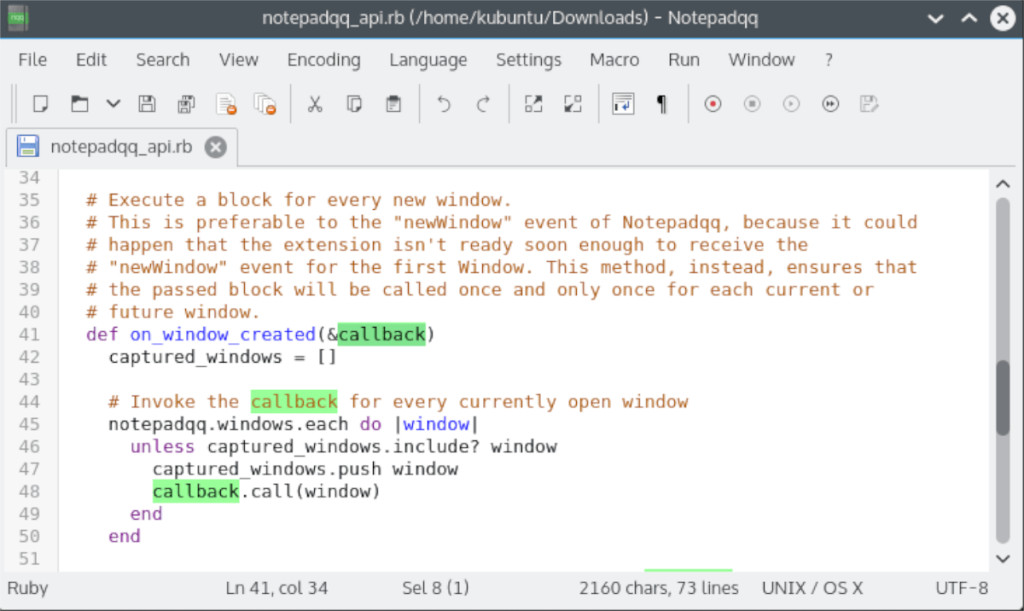 إذا كنت ترغب في جعل NotepadQQ يعمل على Ubuntu ، فهناك PPA متاح يجب أن يفعل الحيلة. حاليًا ، لم يتم تحديث PPA لدعم Ubuntu 20.04 و 20.10 ، لكن هذا لا يهم - فرع 18.04 من PPA يعمل بشكل جيد.
إذا كنت ترغب في جعل NotepadQQ يعمل على Ubuntu ، فهناك PPA متاح يجب أن يفعل الحيلة. حاليًا ، لم يتم تحديث PPA لدعم Ubuntu 20.04 و 20.10 ، لكن هذا لا يهم - فرع 18.04 من PPA يعمل بشكل جيد.
ملاحظة: أوضح إصدار PPA من NotepadQQ أنهم لن يقوموا بتحديثه لدعم الإصدارات المستقبلية من Ubuntu. إذا كان هذا يزعجك ، ففكر في اتباع إرشادات Snap أو Flatpak بدلاً من ذلك!
لبدء تثبيت NotepadQQ على Ubuntu ، قم بتشغيل نافذة طرفية. بمجرد فتح نافذة المحطة الطرفية ، استخدم الأمر sudo -s لرفع الجلسة الطرفية إلى المستخدم الجذر. حساب الجذر مطلوب لتعديل sources.listالملف على Ubuntu.
sudo -s
بمجرد تسجيل الدخول إلى حساب الجذر ، افتح sources.listالملف في محرر نصوص Nano لأغراض التحرير. يجب عليك تحرير هذا الملف لإضافة PPA يدويًا ، لأننا نضيف سطر الريبو لإصدار أقدم من Ubuntu.
nano -w /etc/apt/sources.list
انتقل إلى الجزء السفلي من sources.listالملف في محرر نصوص Nano. ثم اضغط على مفتاح Enter لإنشاء سطر جديد. بعد إنشاء سطر جديد ، الصق الأسطر الثلاثة من التعليمات البرمجية أدناه تمامًا كما هو موضح.
#NotepadQQ PPA
deb http://ppa.launchpad.net/notepadqq-team/notepadqq/ubuntu bionic main
deb-src http://ppa.launchpad.net/notepadqq-team/notepadqq/ubuntu bionic main
عندما تقوم بإضافة ثلاثة أسطر من التعليمات البرمجية إلى ملفك sources.listعلى Ubuntu ، اضغط على الزر Ctrl + O على لوحة المفاتيح لحفظ التعديلات في Nano. ثم اضغط على زر Ctrl + X للخروج من المحرر.
بمجرد الخروج من محرر نصوص Nano ، قم بتشغيل الأمر apt update . سيقوم هذا الأمر بتحديث Ubuntu ويتضمن NotepadQQ PPA الجديد.
تحديث مناسب
أثناء أمر التحديث apt ، ستلاحظ حدوث خطأ. هذا الخطأ بسبب عدم تثبيت مفتاح التوقيع الخاص به في NotepadQQ PPA. لتثبيته ، أدخل الأمر أدناه.
apt-key adv --keyserver hkp: //keyserver.ubuntu.com: 80 --recv-keys 2E30EE6263DE9CD4
مع تمكين مفتاح التوقيع ، قم بتثبيت NotepadQQ على كمبيوتر Ubuntu باستخدام الأمر apt install أدناه.
apt تثبيت notepadqq
لا يوجد PPA حول مستخدمي Debian الذين يتطلعون إلى الحصول على NotepadQQ مثل Ubuntu. ومع ذلك ، يمكنك تنزيل حزم NotepadQQ من Ubuntu PPA وتثبيتها يدويًا. هيريس كيفية القيام بذلك.
أولاً ، قم بتشغيل نافذة طرفية. بمجرد فتح نافذة المحطة ، استخدم أداة wget downloader للحصول على حزم NotepadQQ من PPA.
ملاحظة: لا تتمتع دبيان بالدعم الرسمي لبرنامج NotepadQQ من المطور. إذا كنت تفضل استخدام إصدار NotepadQQ يتلقى دعمًا منتظمًا ، ففكر في تثبيت إصدار Snap أو Flatpak بدلاً من ذلك!
wget https://launchpadlibrarian.net/368138028/notepadqq-common_1.4.4-1~bionic1_all.deb wget https://launchpad.net/~notepadqq-team/+archive/ubuntu/notepadqq/+files/notepadqq_1.4.4-1~bionic1_amd64.deb
بعد تنزيل حزمتي NotepadQQ DEB على كمبيوتر Debian Linux ، يمكن أن يبدأ التثبيت. باستخدام الأمر Apt أدناه ، قم بتثبيت الحزمتين في وقت واحد.
sudo مناسب للتثبيت ./*.deb
تطبيق NotepadQQ قابل للتثبيت على Arch Linux بفضل مستودع برامج Arch Linux “Community”. لبدء التثبيت ، افتح نافذة طرفية. بمجرد فتح نافذة Terminal ، استخدم الأمر pacman أدناه لتشغيل التطبيق.
sudo pacman -S notepadqq
إذا لم يكن إصدار "المجتمع" من NotepadQQ مناسبًا لك على نظام Arch Linux ، فهناك طريقة أخرى لتشغيله. قم بتوجيه تطبيق مساعد AUR المفضل لديك إلى هذه الحزمة هنا لإنشاء البرنامج وتثبيته
يمكن تثبيت برنامج NotepadQQ على Fedora Linux للإصدارات 30 و 31 و 32 و Rawhide (والذي سيصبح في النهاية 33). لبدء تثبيت NotepadQQ على نظام Fedora الخاص بك ، قم بتشغيل نافذة طرفية. بمجرد فتح المحطة ، قم بتنفيذ الأمر dnf التالي .
sudo dnf تثبيت notepadqq
على OpenSUSE Linux ، يمكن تثبيت تطبيق Notepadqq على Tumbleweed و Leap 15.1 و 15.2 عبر مستودع برنامج OpenSUSE OSS. لبدء التثبيت ، تأكد من تمكين ريبو برنامج "OSS" على جهاز الكمبيوتر الخاص بك. بعد ذلك ، قم بتنفيذ أمر تثبيت Zypper التالي .
sudo zypper تثبيت notepadqq
هناك طريقة رائعة لجعل Notepadqq يعمل على جهاز الكمبيوتر الخاص بك من خلال متجر Snap ، لأنه دائمًا ما يكون محدثًا ومكتفيًا ذاتيًا في Snap sandbox. لتشغيل التطبيق ، تأكد من تثبيت وإعداد أحدث وقت تشغيل Snapd .
بعد إعداد وقت تشغيل Snapd على جهاز الكمبيوتر الخاص بك ، ستكون جاهزًا لتثبيت Notepadqq على جهاز الكمبيوتر الخاص بك. باستخدام الأمر snap install أدناه ، اجعل التطبيق يعمل.
sudo snap تثبيت notepadqq
يتوفر NotepadQQ على شكل Flatpak في متجر تطبيقات Flathub. طريقة التثبيت هذه طريقة رائعة للذهاب إذا كان توزيع Linux الخاص بك لا يدعم NotepadQQ. لبدء التثبيت ، تأكد من أن لديك أحدث إعداد لوقت تشغيل Flatpak . ثم أدخل الأوامر أدناه لتثبيت التطبيق.
إضافة flatpak عن بُعد - إذا لم تكن موجودة - https://flathub.org/repo/flathub.flatpakrepo تثبيت flatpak flathub com.notepadqq.Notepadqq
تحكم بسهولة في أجهزة الكمبيوتر على شبكتك باستخدام KontrolPack. وصّل وأدر أجهزة الكمبيوتر التي تعمل بأنظمة تشغيل مختلفة بكل سهولة.
هل ترغب في تنفيذ بعض المهام المتكررة تلقائيًا؟ بدلًا من الضغط على زر يدويًا عدة مرات، أليس من الأفضل لو كان هناك تطبيق؟
iDownloade أداة متعددة المنصات تتيح للمستخدم تنزيل محتوى خالٍ من إدارة الحقوق الرقمية (DRM) من خدمة iPlayer التابعة لهيئة الإذاعة البريطانية (BBC). ويمكنها تنزيل كلا الفيديوين بصيغة .mov.
لقد قمنا بتغطية ميزات Outlook 2010 بمزيد من التفاصيل، ولكن نظرًا لأنه لن يتم إصداره قبل يونيو 2010، فقد حان الوقت لإلقاء نظرة على Thunderbird 3. هناك
يحتاج الجميع إلى استراحة بين الحين والآخر، فإذا كنت تبحث عن لعبة شيقة، جرّب Flight Gear. إنها لعبة مجانية مفتوحة المصدر ومتعددة المنصات.
MP3 Diags هي الأداة الأمثل لإصلاح مشاكل ملفاتك الصوتية. يمكنها وسم ملفات MP3 بشكل صحيح، وإضافة أغلفة الألبومات المفقودة، وإصلاح خلل VBR.
تمامًا مثل جوجل ويف، أحدثت خدمة جوجل فويس ضجة كبيرة حول العالم. تهدف جوجل إلى تغيير طريقة تواصلنا، وبما أنها أصبحت
هناك العديد من الأدوات التي تتيح لمستخدمي فليكر تنزيل صورهم بجودة عالية، ولكن هل هناك طريقة لتنزيل مفضلات فليكر؟ لقد وصلنا مؤخرًا
ما هو أخذ العينات؟ وفقًا لويكيبيديا، "هو عملية أخذ جزء، أو عينة، من تسجيل صوتي واحد وإعادة استخدامه كأداة أو
مواقع جوجل هي خدمة من جوجل تتيح للمستخدم استضافة موقع ويب على خادم جوجل. ولكن هناك مشكلة واحدة، وهي عدم وجود خيار مدمج للنسخ الاحتياطي.



![قم بتنزيل FlightGear Flight Simulator مجانًا [استمتع] قم بتنزيل FlightGear Flight Simulator مجانًا [استمتع]](https://tips.webtech360.com/resources8/r252/image-7634-0829093738400.jpg)




